ToDesk远程控制设置快捷键的方法
时间:2023-11-03 14:14:15作者:极光下载站人气:678
todesk这款远程控制软件是非常强大的,其中提供的功能可以让我们更好的进行远程控制设置,而在远程控制电脑的时候,想要快速的操作,就会使用到一些快捷键,而在ToDesk中可以自定义快捷键,有的小伙伴不太习惯使用ToDesk推荐的快捷键,那么我们进入到高级设置的列表中将需要更改的快捷键内容进行相应的更改成自己习惯使用的快捷键按键就好了,设置方法是很简单的,下方是关于如何使用ToDesk更改快捷键的具体操作方法,如果你需要的情况下可以看看方法教程,希望对大家有所帮助。
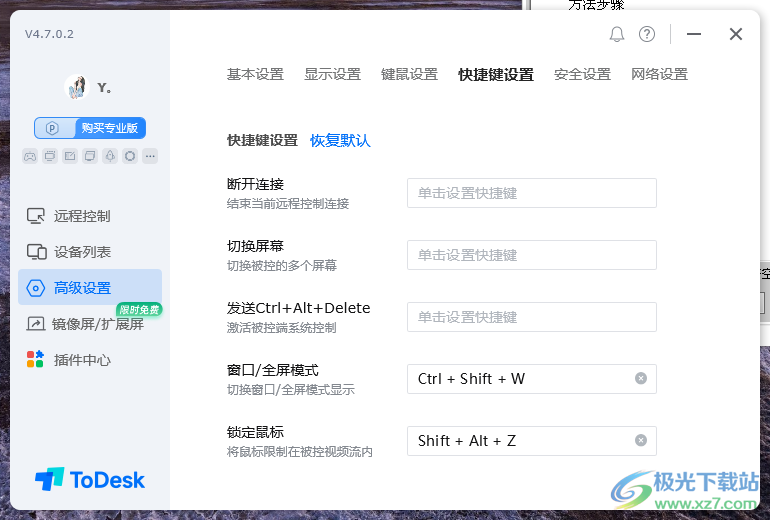
方法步骤
1.首先在电脑中将ToDesk远程控制图标找到进行双击打开。

2.这时即可进入到ToDesk的操作页面中,在页面的左侧导航栏中,将【高级设置】这个选项卡点击打开。
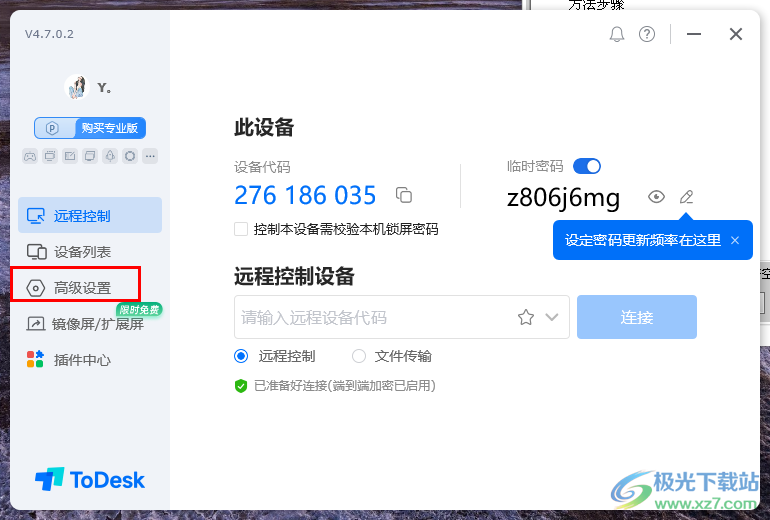
3.这时即可在页面上方查看到一个【快捷键设置】选项卡,将快捷键设置选项卡进行点击展开。
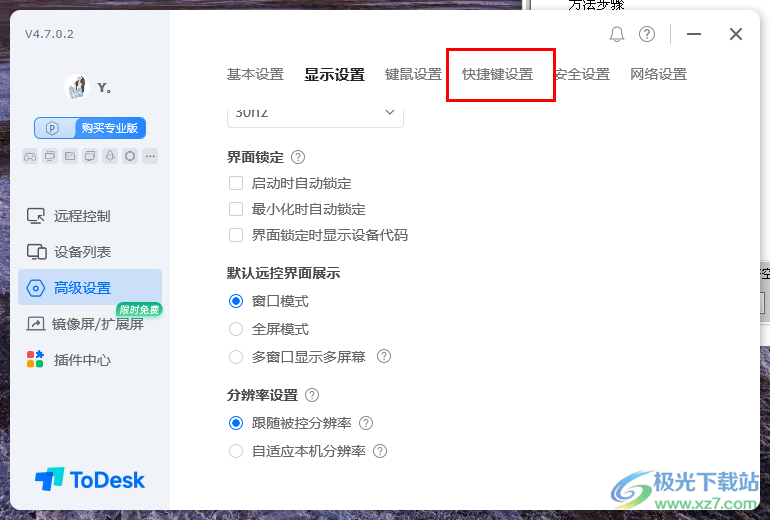
4.那么在页面上就会看到有很多快捷键内容,你可以对其中需要更改的快捷键进行随意的更改。
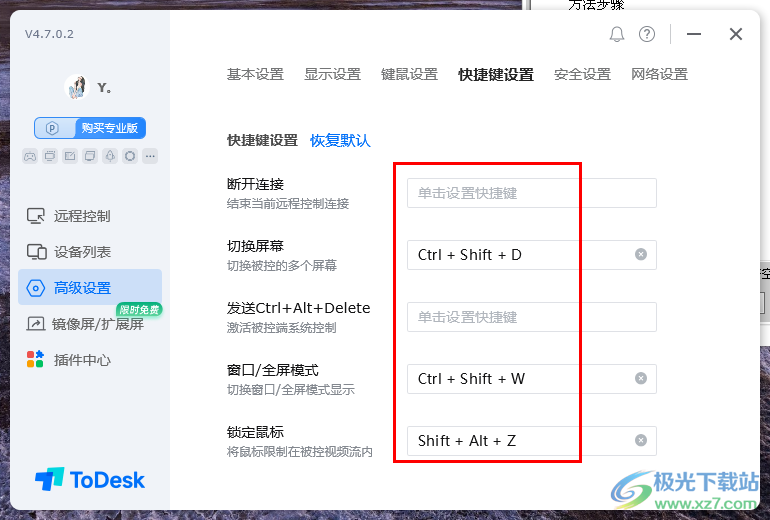
5.比如更改切换屏幕的快捷键,那么将原来框中的快捷键删除,之后按下键盘上的自己熟悉的按键,即可在框中显示自己设置的按键,如图所示。
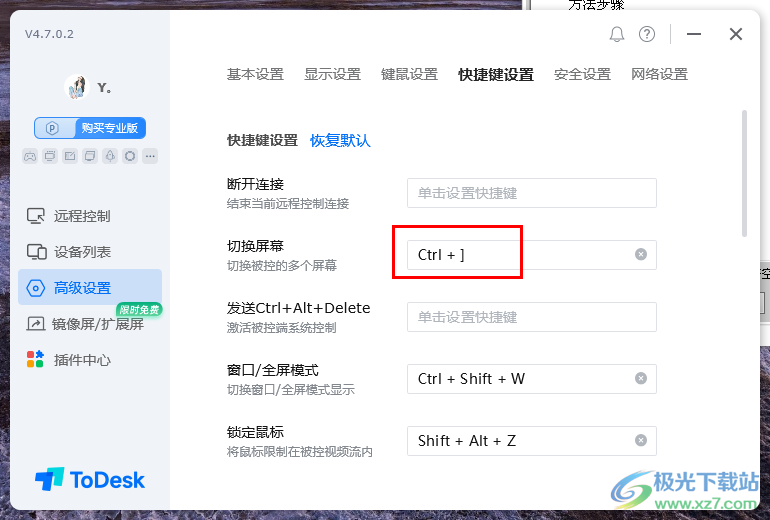
以上就是关于如何使用ToDesk设置快捷键的具体操作方法,使用该远程控制软件进行快捷键的操作是非常普遍的,我们可以通过快捷键快速的操作电脑,而设置快捷键只需要在高级设置的窗口中进行设置即可,感兴趣的话可以操作试试。

大小:84.2 MB版本:v4.7.5.3环境:WinAll, WinXP, Win7, Win10
- 进入下载
相关推荐
相关下载
热门阅览
- 1百度网盘分享密码暴力破解方法,怎么破解百度网盘加密链接
- 2keyshot6破解安装步骤-keyshot6破解安装教程
- 3apktool手机版使用教程-apktool使用方法
- 4mac版steam怎么设置中文 steam mac版设置中文教程
- 5抖音推荐怎么设置页面?抖音推荐界面重新设置教程
- 6电脑怎么开启VT 如何开启VT的详细教程!
- 7掌上英雄联盟怎么注销账号?掌上英雄联盟怎么退出登录
- 8rar文件怎么打开?如何打开rar格式文件
- 9掌上wegame怎么查别人战绩?掌上wegame怎么看别人英雄联盟战绩
- 10qq邮箱格式怎么写?qq邮箱格式是什么样的以及注册英文邮箱的方法
- 11怎么安装会声会影x7?会声会影x7安装教程
- 12Word文档中轻松实现两行对齐?word文档两行文字怎么对齐?
网友评论